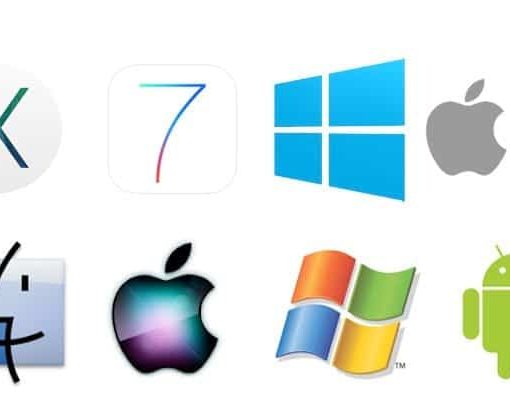OneDrive est le service de stockage en ligne de Microsoft qui offre 5 Go de stockage gratuit dans le Cloud, voire plus si on souscrit à un abonnement payant.
Il est disponible dans Windows 10 sous la forme d’une petite icône représentant un nuage et placé à droite dans la barre des tâches. Avec la fall creators update, ce service de cloud à été repensé et vous permet de choisir si vos fichiers sont dans le cloud et sur le disque local ou juste dans le cloud. Cette fonction est appelée fichiers à la demande. Cella permet notamment de libérer de l’espace disque.

Les fichiers dit « dans le cloud uniquement » sont toujours affichés dans l’explorateur de Windows, ils sont uniquement présents dans le Cloud mais peuvent être chargés au besoin.
Activez la fonction de fichiers à la demande
- Effectuez un clic droit sur l’icône OneDrive dans la barre des tâches.
- Cliquez sur Paramètres dans le menu contextuel.
- Dans l’onglet Paramètres, cochez la case Fichiers à la demande pour activer la fonction.

Comprenez les symboles
Dans l’explorateur de fichiers, cliquez sur le dossier OneDrive. Le nom des fichiers est précédé d’un petit symbole qui indique son état de disponibilité.
- Un nuage signifie que le fichier est uniquement stocké dans le Cloud.
- Une coche verte sur fond blanc indique que le fichier est également présent sur le disque dur, mais sera supprimé si on désire libérer de l’espace.
- Enfin, une coche blanche sur fond vert indique que le fichier sera toujours disponible sur le disque, même si on lance la procédure pour libérer de la place.

Libérez de la place
Pour libérer de la place sur le disque dur :
- faites un clic droit sur l’icône du dossier OneDrive dans l’explorateur de fichiers et cliquez sur Libérer de l’espace.
- Vous pouvez également opérer de façon sélective avec un clic droit sur chaque fichier. Le fichier est alors supprimé du disque mais reste accessible.

Gardez les fichiers les plus importants
Pour toujours avoir en local un fichier du dossier OneDrive que vous utilisez régulièrement :
- Effectuez un clic droit sur l’icône One Drive
- Et choisissez Toujours conserver sur cet appareil dans le menu contextuel.

Les fichiers ainsi marqués ne seront pas supprimés du disque dur si vous décidez de libérer de l’espace.